WHITEROOMにユーザー登録された
WHITEROOMではご契約開始から、利用開始まで以下のステップでご利用いただけます。
こちらではStep2の「初回ログイン」の操作に関してご紹介いたします。
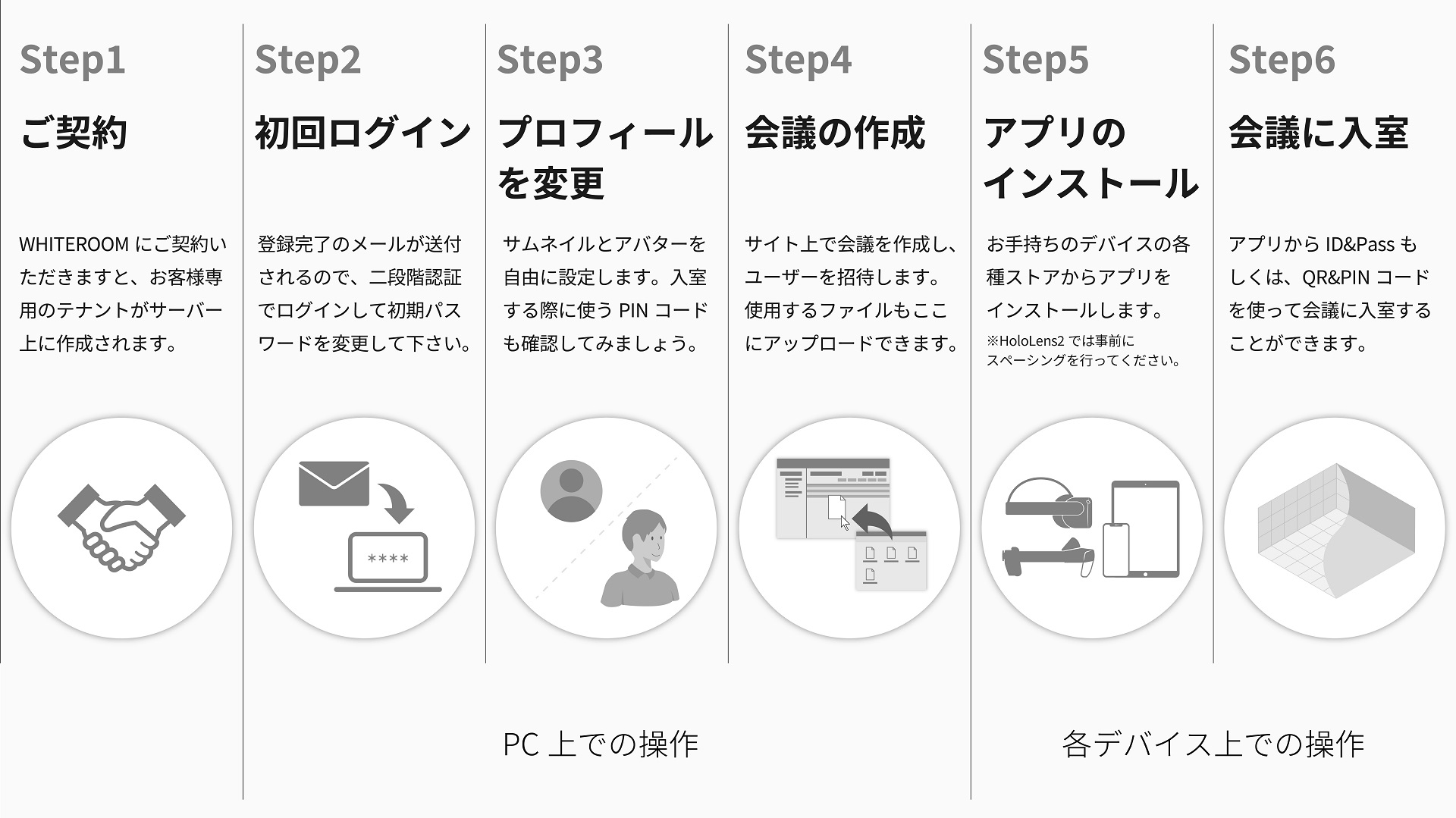
WHITEROOMは組織でのご利用を前提としており、ユーザーには基本的に「組織管理者」と「一般ユーザー」の二つの権限があります。
組織管理者があなたのメールアドレスをWHITEROOMに登録すると以下のような「アカウント登録完了のお知らせ」というメールが届きます。
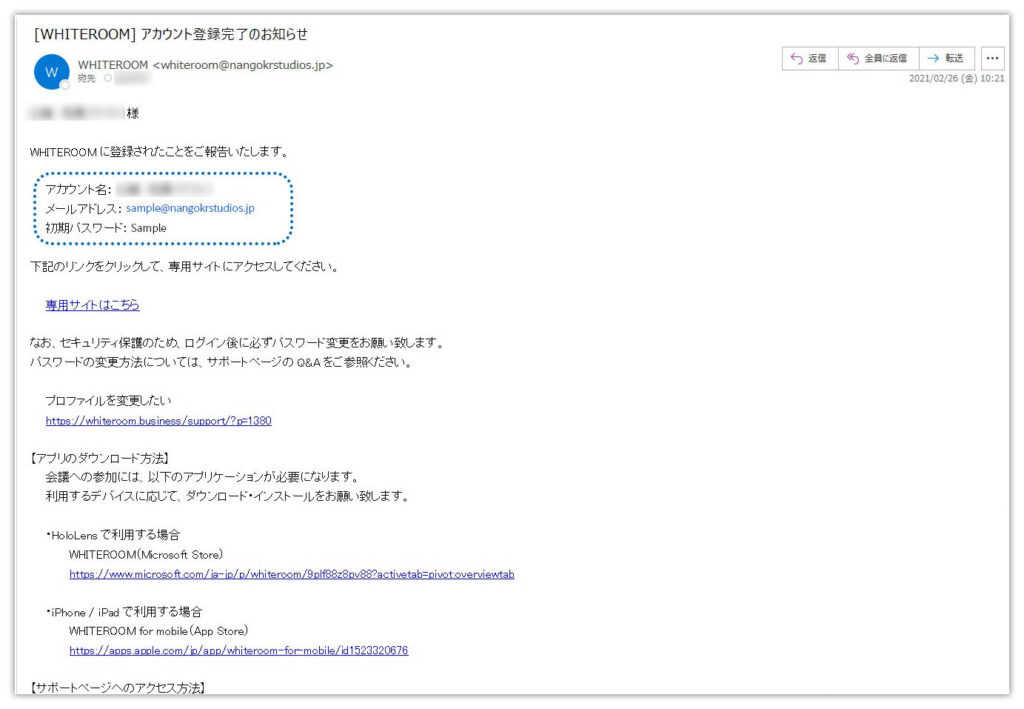
上記のメールが届いたら、記載されているID(メールアドレス)とパスワードで専用サイトにログインすることが出来ます。
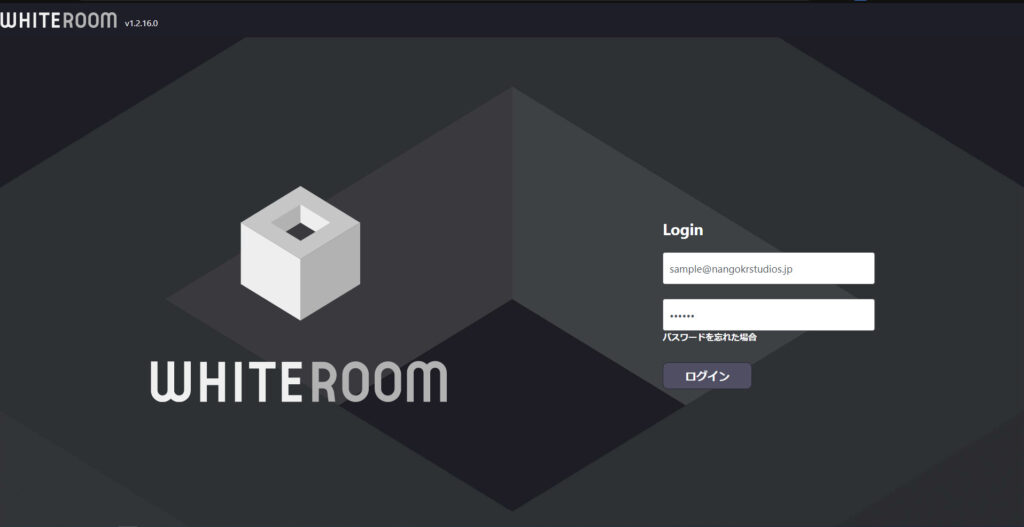
[二段階認証に関して]
ご利用のブラウザで初回ログイン時には、二段階認証を行う必要があります。
以下のように認証コードを送信しますというメッセージが表示されるので、「送信」を押してください。
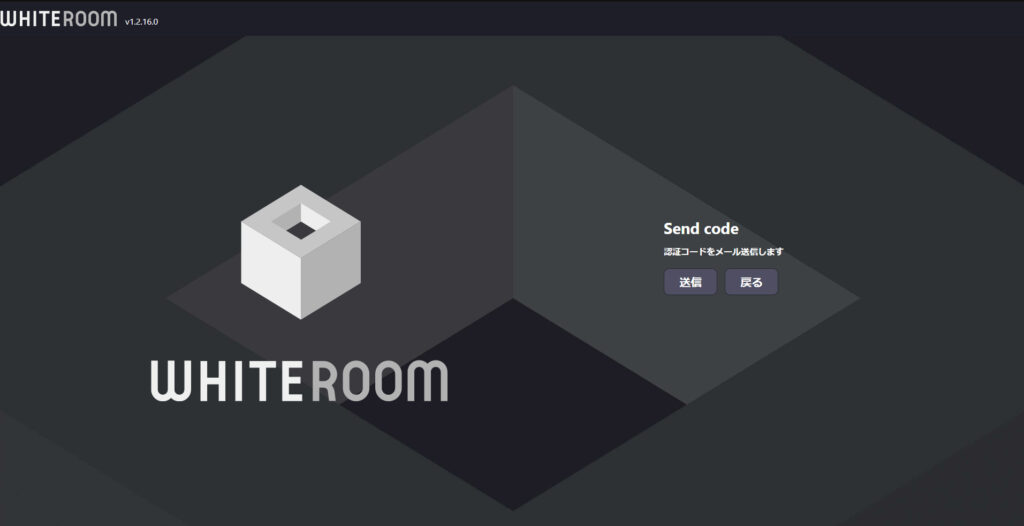
WHITEROOMでは、セキュリティの観点から専用サイトのログインに際し、二段階認証を設けています。
二段階認証が要求されるタイミングとしては以下の状況が挙げられます。
・ご利用のブラウザで初めてログインする際
・同じブラウザで別のユーザーでログインした際
そのため、普段使用しているものと別のブラウザや、別のPCを利用した際にも二段階認証が要求される場合がございます。
また、ブラウザの閲覧履歴(cookie)を消した後や、ブラウザのシークレットモードを使用される場合にも同様に要求されますので、ご了承ください。
ご自身のアドレスに以下のような6ケタの認証コードの記載されたメールが送信されます。
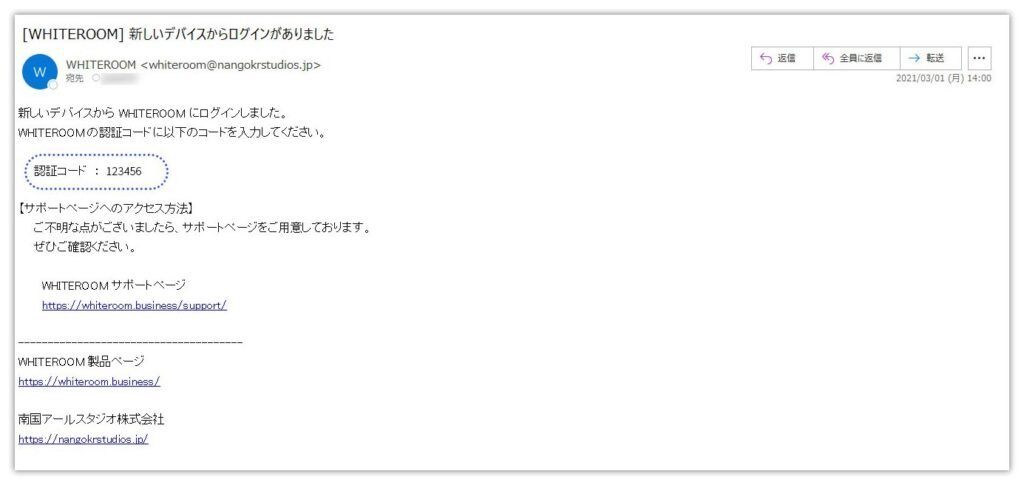
送信されてきた認証コードをサイトのフォームに入力し、「検証」を押してください。
(※共用のPC等でログインする際は「ブラウザに保存する」のチェックを外すようにお願いします。)
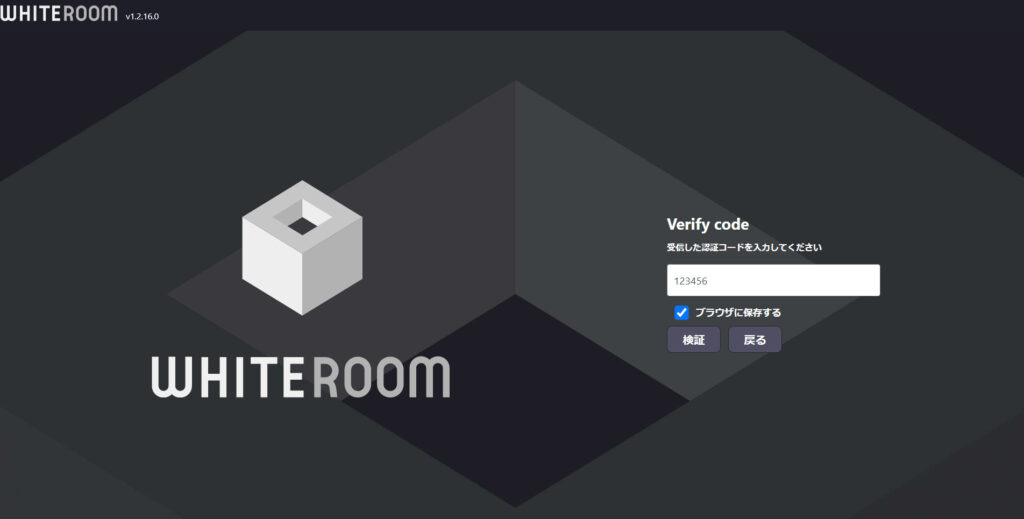
これで管理サイトへアクセスが可能になります。
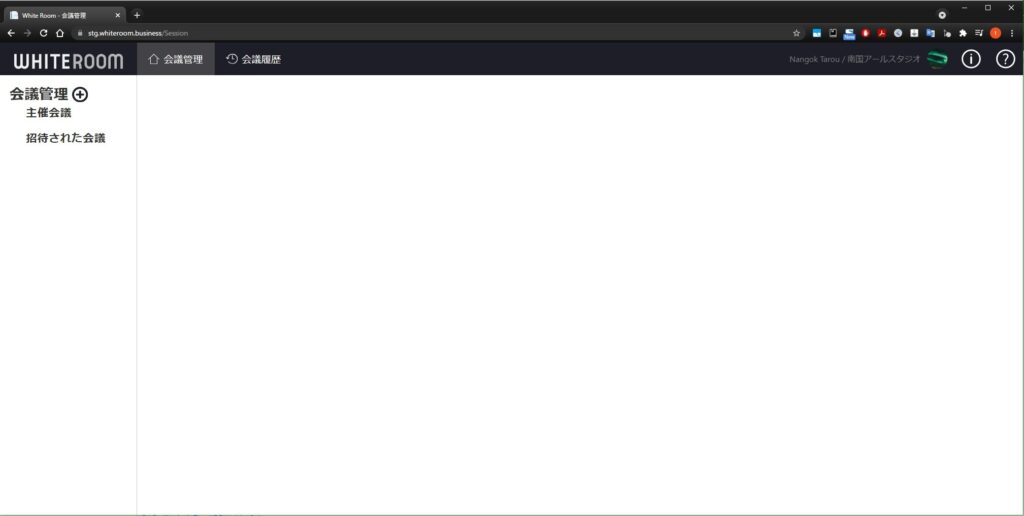
初回ログインができたら、次はサムネイルおよびアバターの設定をしましょう。
プロファイルを変更したい
好きなアバターに設定したい
